WordPress の「メディアを追加」ボタンが機能しませんか?この小さな問題は、投稿に画像や動画を追加することを困難にします。多くの WordPress ユーザーがこの問題を抱えており、エラーメッセージがないため、対処が難しいです。
幸いなことに、この問題を正確に解決する方法を見つけました。通常の原因と解決策がわかっています。
このガイドでは、「メディアを追加」ボタンを修正する2つの方法を紹介します。コードの追加に抵抗がない場合は、簡単な修正方法があります。問題を完全に解決したい場合は、問題の原因を特定するステップバイステップの方法も用意しています。
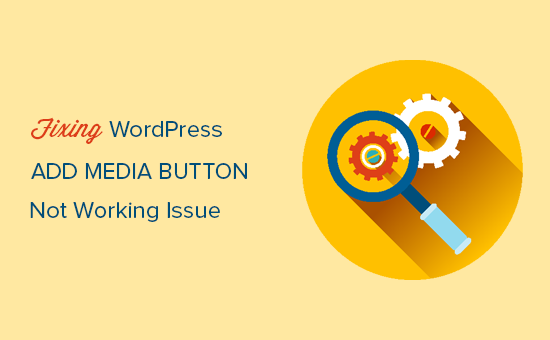
WordPressの「メディアを追加」ボタンが機能しなくなる原因は何ですか?
クラシックWordPressエディターの「メディアを追加」ボタンは、サイトのプラグインやテーマのスクリプトまたはスタイルの競合により機能しなくなることがあります。
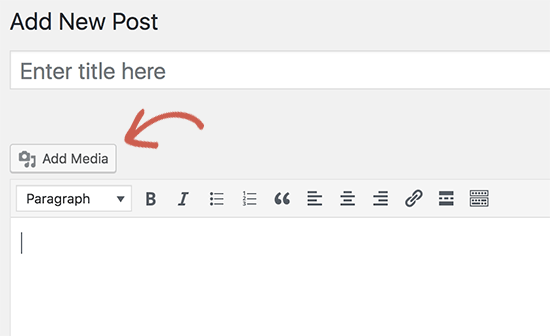
WordPressのデフォルトの動作では、必要なすべてのスクリプトとスタイルシートを結合し、同時に読み込みます。これは通常、WordPressの管理画面で行われ、パフォーマンスと速度を向上させます。
ただし、これらのスクリプトやスタイルに競合がある場合、特に プラグイン やテーマ内では、WordPress の投稿エディターの JavaScript 機能が妨げられる可能性があります。これにより、「メディアを追加」ボタンが無効になることがあります。
それでは、WordPressで「メディアを追加」ボタンが機能しない問題のトラブルシューティングと修正方法を見ていきましょう。以下のクイックリンクを使用して、特定のメソッドにスキップできます。
Method 1: wp.config.php にコードを追加して「メディアを追加」ボタンが機能しない問題を修正する
最速の解決策は、以下のコードを wp-config.php ファイルに追加することです。これは、wp-config.php ファイルを編集し、「That’s all, stop editing! Happy blogging」という行の直前にこのコードを追加することで行えます。
define('CONCATENATE_SCRIPTS', false );
このコードは、WordPress に各スクリプトを個別に読み込むように指示するだけで、バグのあるスクリプトと WordPress のコア機能との JavaScript の競合を回避するのに役立ちます。
コードを追加したら、投稿編集画面にアクセスして、「メディアを追加」ボタンがWordPressブログで機能するようになったか確認してください。
注意:私たちの経験では、このコードを追加しても、問題を引き起こしているスクリプトが残っているため、長期的な解決策にはなりません。このため、次の方法も試すことをお勧めします。
方法2:テーマまたはプラグインのトラブルシューティングで「メディア追加」ボタンが機能しない問題を修正する
この問題の長期的な解決策が必要な場合は、基本的なWordPressトラブルシューティングのヒントを実行して、どのプラグインまたはテーマが問題を引き起こしている可能性があるかを特定する必要があります。
本番サイトではなく、ステージングサイトでこれを行うことを強くお勧めします。WordPressステージングサイトの作成方法については、こちらのステップバイステップガイドをご覧ください。WordPressステージングサイトの作成方法。
さらに、最高のWordPressホスティング会社のほとんどは、Bluehost、SiteGround、WP Engineのように、ワンクリックでステージング機能を提供しています。
問題の原因を見つける一つの方法は、クラシックエディタのページでインスペクトツールを使用することです。これによりコンソールエラーが表示され、競合の原因を特定できます。
もう一つの方法は、すべてのWordPressプラグインを無効化してから、「メディア追加」ボタンの問題が解決するかどうかを確認することです。もし解決した場合は、プラグインのいずれかが問題を引き起こしていたことになります。
詳細については、WordPressプラグインの無効化方法に関するガイドをご覧ください。
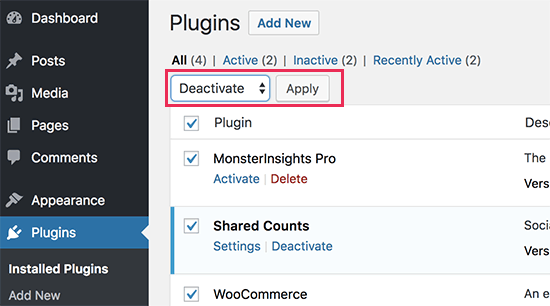
これでプラグインを1つずつ有効化できます。プラグインを有効化するたびに、「メディアを追加」ボタンを確認してください。これにより、どのプラグインが問題を引き起こしているかを見つけることができます。
問題のあるプラグインを見つけたら、別のプラグインに置き換えるか、プラグインの作成者にヘルプを求めることができます。
プラグインを無効化しても問題が解決しない場合は、次に Twenty Twenty-One や Twenty Twenty-Three のような デフォルトの WordPress テーマ に一時的に切り替えるのが次のステップです。

デフォルトのテーマに切り替えることで問題が解決した場合、テーマが競合の原因となっていることを意味します。テーマの作者にサポートを求めるか、別のWordPressテーマに切り替えることができます。
ステージングサイトで問題の原因を特定したら、ライブのWordPressウェブサイトに修正を適用できます。
オプション:Gutenbergブロックエディターへの切り替えを検討する
クラシックエディターの解決策を提供しましたが、Gutenbergブロックエディターへの切り替えを検討する価値があります。この新しいエディターは、「メディアを追加」ボタンの問題を解決するだけでなく、他の多くの利点も提供する可能性があります。
ブロックエディターは現在WordPressの標準となっており、メディアの扱い方が異なります。「メディアを追加」ボタン1つに頼るのではなく、各ブロックに独自のメディア挿入オプションがあります。
これは、この記事で取り上げているような問題に遭遇する可能性が低くなることを意味します。
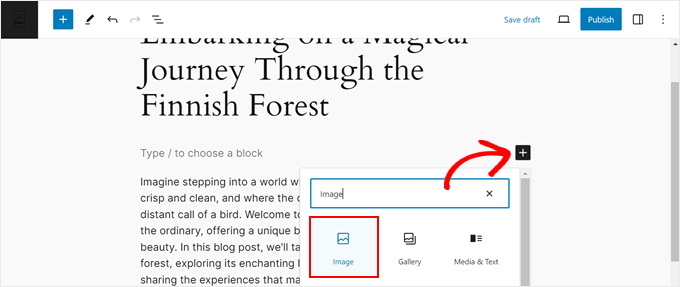
さらに、WordPress は進化を続けており、多くのプラグインやテーマは主にブロックエディター向けに最適化されています。一部の新しい機能や機能は、クラシックエディターと完全に互換性がない場合があります。
ブロックエディターに切り替えることで、WordPressの最新かつ最も広くサポートされているバージョンを使用していることを保証します。
変更に躊躇している場合でも、心配しないでください。学習曲線はありますが、WordPressブロックエディタの使い方に関するガイドを読んで、手順ごとの指示を確認できます。
また、一般的なブロックエディターの問題を解決するためのガイドもあります。
一般的なWordPressエラーを解決するための専門家向けガイド
その他の 一般的な WordPress エラーが発生していますか?これらの記事をチェックして修正してください。
- WordPress投稿でアイキャッチ画像が2回表示される問題の修正方法 – 投稿でアイキャッチ画像が重複するイライラする問題を解決します。
- WordPressでのHTTP画像アップロードエラーの修正方法 – WordPressサイトへの画像のアップロードに関する問題をトラブルシューティングして解決します。
- WordPressで画像の後処理失敗エラーを修正する方法 – メディアライブラリにアップロードする際の画像処理の失敗を克服する方法を学びましょう。
- WordPressでサイトエディタが空白になる問題の修正方法(ステップバイステップ) – WordPressサイトエディタで画面が空白になる問題を解決します。
- WordPressでカスタムフィールドが表示されない問題の修正方法 – エディタからカスタムフィールドが不可解に消える場合の解決策を見つけます。
- WordPressの「死のホワイトスクリーン」エラーの修正方法(ステップバイステップ) – 最も恐れられているWordPressエラーの1つを、包括的なガイドで乗り越えましょう。
- WordPressの504ゲートウェイタイムアウトエラーの修正方法 – WordPressサイトに影響を与える一般的なサーバー関連のエラーを理解し、解決します。
- WordPressナビゲーションメニューが管理バーの下に表示される問題を修正する方法 – サイトのナビゲーションメニューが非表示になっているか、管理バーと重なっている場合の対処法を学びましょう。
- WordPressのクイック編集が機能しない?すぐに修正する方法 – クイック編集が機能しなくなったり、表示されなくなったりする理由と、簡単に修正する方法を見つけてください。
この記事が、WordPress で「メディアを追加」ボタンが機能しない問題を解決する方法を学ぶのに役立ったことを願っています。また、WordPress でスケジュール投稿エラーが見逃された問題を解決する方法に関するガイドや、画像を管理するための最高の WordPress プラグインの専門家による選択もご覧ください。
この記事が気に入ったら、WordPressのビデオチュートリアルについては、YouTubeチャンネルを購読してください。 TwitterやFacebookでもフォローできます。





メーガン・アルベス
こんにちは!新しい投稿画面に「メディアを追加」ボタンが全くありません。以前にも WordPress を使用したことがありますが(別の В аккаунт)、このようなことは一度もありませんでした。
アドバイスをいただけますか?
Megan
WPBeginnerサポート
WordPressはブロックエディターに移行したため、メディア追加ボタンが表示されません。ブロックエディターの使用方法に関するガイドはこちらをご覧ください。https://www.wpbeginner.com/beginners-guide/how-to-use-the-new-wordpress-block-editor/
管理者
Tabish Hyyat
ありがとうございます!質問したのは私ですが、マイクロブログテーマ(P2)でテストしていて、フッターのクレジットを削除したかったのです。プラグインを試した後、コードを削除したところ、フロントエンドでアップロードの問題が発生しました。このリンクは宣伝目的ではありませんが、こちらをご覧ください。コードを元に戻しましたが、それでも期待どおりに動作しません。
WPBeginnerサポート
Tabishさん、こんにちは。
すべてのWordPressテーマを無効にし、デフォルトのテーマに切り替えてみてください。Autoptimizeプラグインの使用が問題の原因となっている可能性があります。
管理者